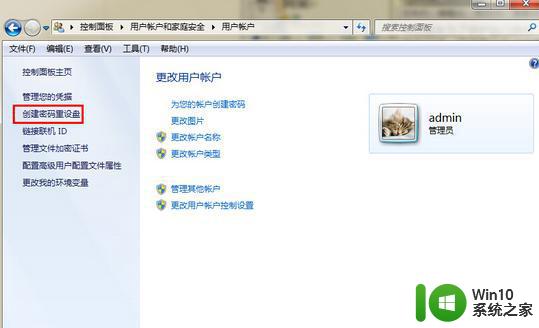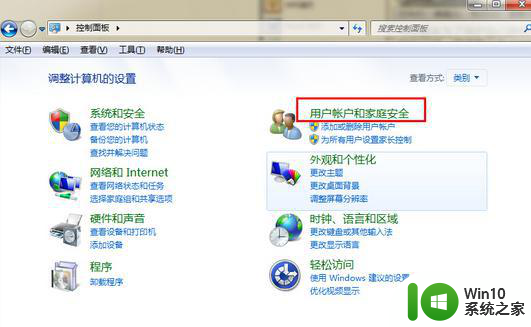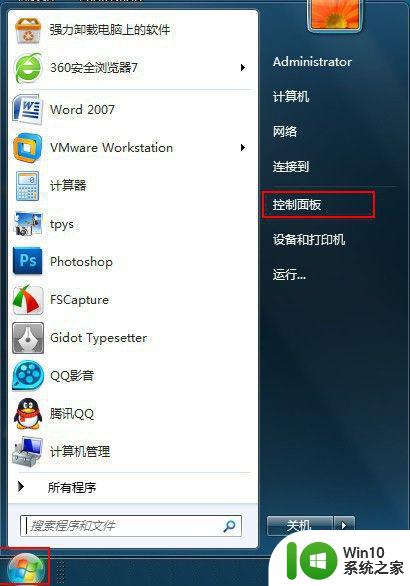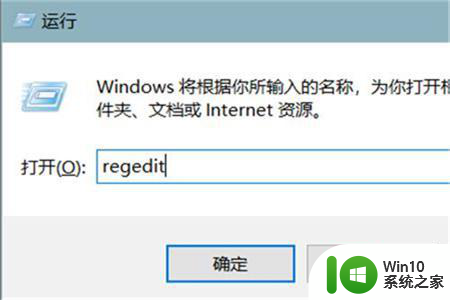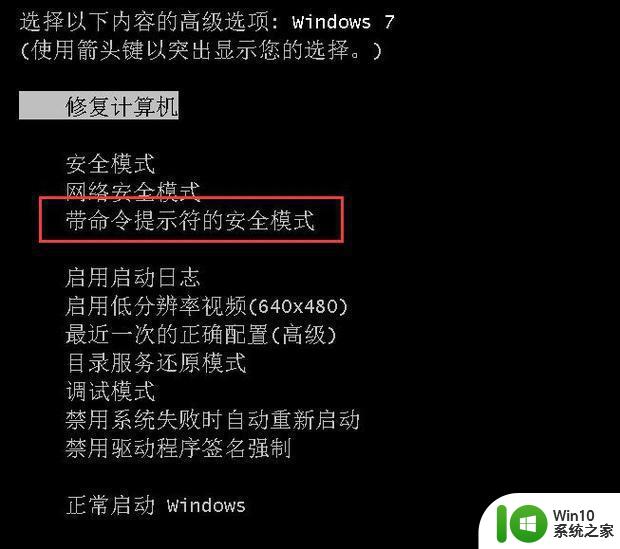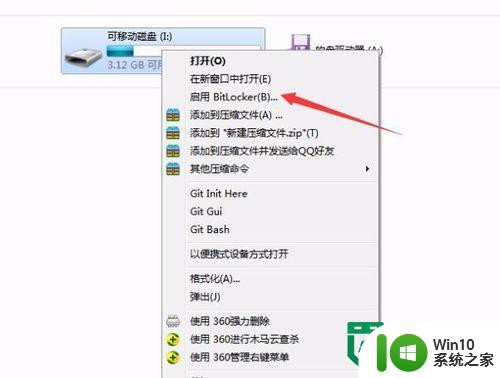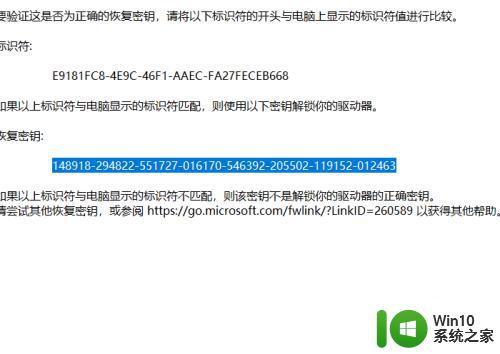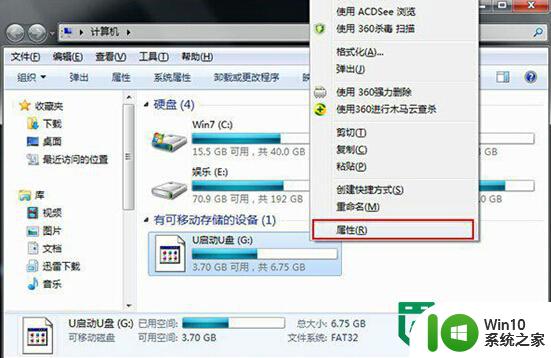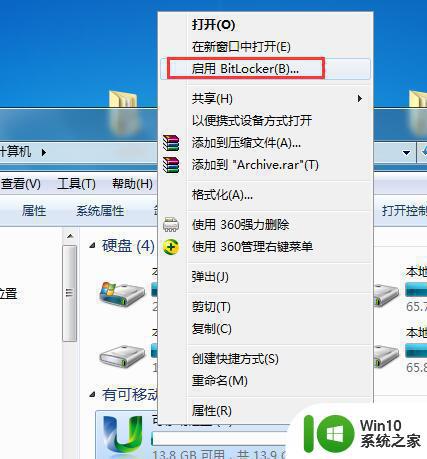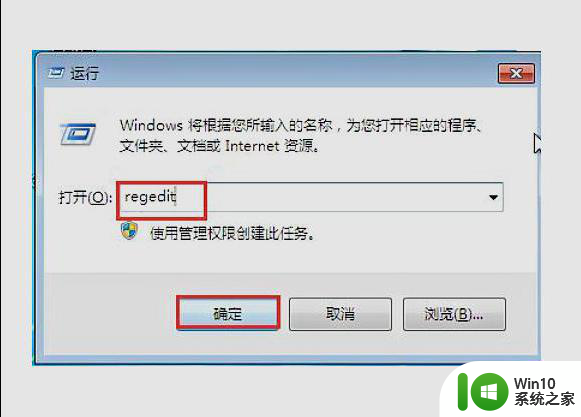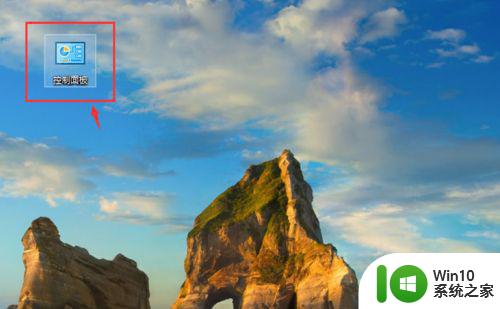如何用U盘删除电脑密码 如何使用U盘重置电脑密码
更新时间:2024-04-22 15:06:20作者:xiaoliu
在日常生活中,我们经常会遇到忘记电脑密码的尴尬情况,而使用U盘来删除或重置电脑密码,成为了一种简单而有效的解决方法。通过一些简单的操作步骤,我们可以轻松地解决忘记密码的困扰,保护个人隐私信息的安全。在本文中我们将介绍如何利用U盘来删除或重置电脑密码,让您摆脱密码忘记的困扰。
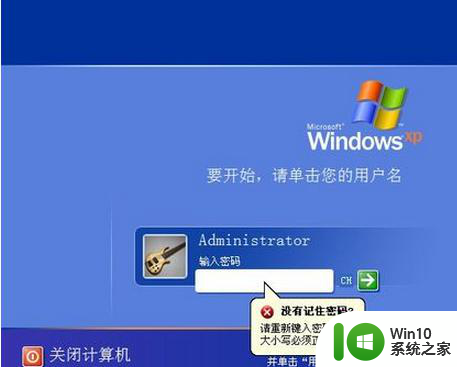
步骤如下:
1、将带有PE系统的U盘插入电脑,开机进入BIOS设置;
2、重启电脑,进入PE系统选择界面;
3、点击“运行Windows登录密码破解菜单”选项;
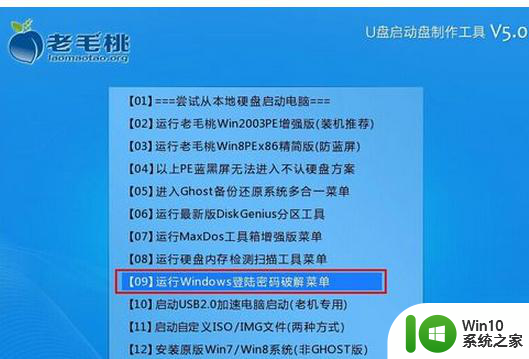
4、点击“选择清除windows登录密码(修改密码)”选项;
5、按1是选择“windows系统所在的分区”选项,“1”一般是指C盘;
6、选择删除哪个用户,设置密码都会设置在administrator,选择“1”去除administrator用户的密码;
7、选择“清除此用户的密码”选项,按“Y”键;
8、按任意键后重启电脑;
9、用此方法一台XP系统一台WIN7系统都成功破解了系统密码。

以上就是如何用U盘删除电脑密码的全部内容,如果有遇到这种情况,那么你就可以根据小编的操作来进行解决,非常的简单快速,一步到位。